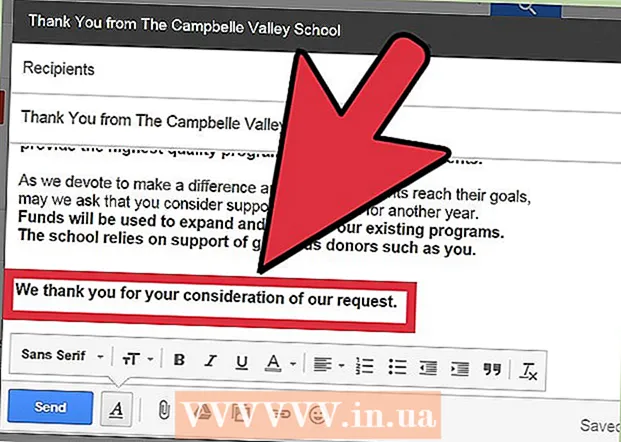Forfatter:
Peter Berry
Oprettelsesdato:
15 Juli 2021
Opdateringsdato:
1 Juli 2024
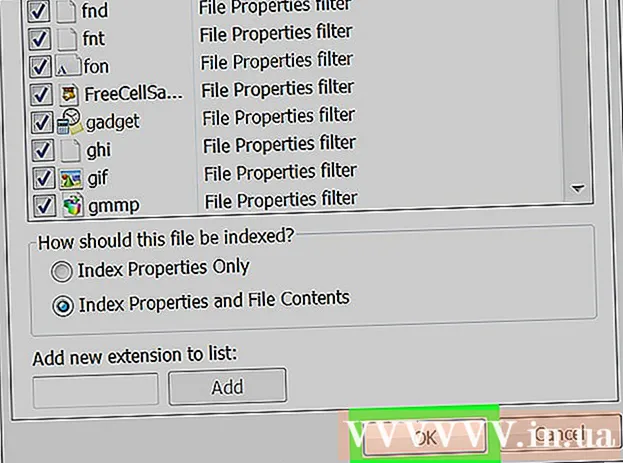
Indhold
Dette er en artikel, der guider dig til at søge efter filer på din Windows-computer efter indhold i stedet for navn. Du kan nemt gøre dette fra sag til sag ved hjælp af mappens søgefelt, eller du kan aktivere indholdssøgning for hver søgning.
Trin
Metode 1 af 3: Brug søgefeltet i mappen
. Klik på Windows-logoet i nederste venstre hjørne af skærmen. Start-menuen vises med det samme.
. Klik på Windows-logoet i nederste venstre hjørne af skærmen.

Importere ændre, hvordan windows søger (skift Windows-søgemetode). Dette indhold skal indtastes i søgefeltet i bunden af startvinduet.
Klik på Skift, hvordan Windows søger. Dette er indstillingen nær toppen af startvinduet. Skærmen vises vinduet Indekseringsindstillinger.
Klik på Fremskreden (Avanceret) under vinduet. Et andet vindue vises på skærmen.

Klik på kortet Filtyper (Filtype). Du finder denne mulighed nær toppen af vinduet.
Vælg den filtype, du kan lide. Træk listen over filtyper øverst i vinduet, indtil du finder den, du vil bruge, og klik derefter på filens navn for at vælge den.
Marker afkrydsningsfeltet "Indeksegenskaber og filindhold". Dette er indstillingen under overskriften "Hvordan skal denne fil indekseres?" (Hvordan skal denne fil vises?) Nær bunden af vinduet.
Klik på Okay under vinduet. Dette gemmer dine ændringer og lukker vinduet. Nu kan du søge efter den valgte filtype efter navn og indhold. reklame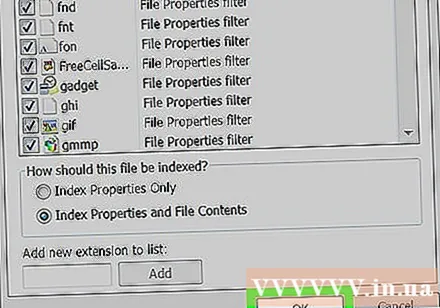
Råd
- Efter opdatering af listerne bliver du nødt til at vente et stykke tid, før søgeresultaterne vises som forventet, da Windows er nødt til at omarrangere listen efter indholdet af den nye fil. Genstart af computeren vil bidrage til at fremskynde fremskridtene.
- Det kan også være nødvendigt at tilføje en anden mappe til listen over placeringer, der vises i vinduet Indekseringsindstillinger.
Advarsel
- Aktivering af søgning efter filer efter indhold vil sænke computeren betydeligt. Årsagen er, at computeren nu skal søge i hver fil i stedet for bare at scanne filens navn.